就突然有个想法,能不能出差时候带上 NUC 主机和 MBA,利用 MBA 屏幕作为 NUC 的显示屏,这样可以获得 NUC 强大的硬件能力,以及 MBA 上便携的键盘、触控板和显示器。考虑了几种方案,以下来验证下。
1 无线网络
最简单方便的方法,相同网络下可直接连接远程桌面服务,使用最流畅,或使用第三方远程工具如 ToDesk。但是有个问题,在没有屏幕时,NUC 如何配置所在环境的网络,即使可通过命令行配置,盲操作也不太现实。
我可以自己手机开个热点,先配置好 NUC 自动连接手机热点。这样只要我用其他设备连接相同手机热点,就能远程 NUC,再导入提前配置好的 WIFI 配置文件,为了保证导入过程出错时不丢失远程,在导入后无法连接网络的情况下,需要有回退手机热点的机制。
1)在 NUC 上配置好手机热点(选择自动连接,并且手机热点密码不能修改)
2)从已加入无线网络的其他主机(此处为 MBA)导出无线网络配置文件(以下假设需要加入的网络 SSID 为 CSIG,并且配置为自动连接,注意 SSID 大小写敏感)
:: 查看当前 WLAN 上的所有配置文件netsh wlan show profiles:: 导出配置文件,无线网卡如果名称为 WLAN,则导出在当前目录下,并且文件名为 WLAN-CSIG.xmlnetsh wlan export profile name=CSIG key=clear
3)MBA 连接相同手机热点,通过 nmap 扫描开放 3389 端口的主机(如果 NUC 安装 ToDesk 等远控软件则无必要),获取到 IP 即可连接到 NUC
nmap -n -Pn -p3389 --open 172.20.10.0/24
4)连接远程桌面,将 WLAN-CSIG.xml 文件导入 NUC
netsh wlan add profile filename=WLAN-CSIG.xml
5)NUC 连接 CSIG 网络,为了预防连接失败,如果连接后无网络,需要能回退到手机热点
通过 timeout 等待一定秒数,如果这个时间内没有重新登录远程桌面中断 timeout 命令,那么将回退到手机热点(但是新的网络有新的地址,所以还是预先安装远程控制软件比较方便)
netsh wlan connect name=CSIG & timeout /t 60 & netsh wlan connect name=12Ph4nt0M
或者通过 ceye.io 返回 IP 数据(ping 之前需要等待一段时间,让加入的网络获取到 IP 地址)
netsh wlan connect name=CSIG & timeout /t 10 &^netsh interface ipv4 show addresses name=WLAN | findstr IP > ip &^for /f "tokens=3" %i in (ip) do @ping -n 60 %i.84bzxz.ceye.io & netsh wlan connect name=12Ph4nt0M
如提示配置文件“CSIG”指定的网络无法用于连接可以删除配置文件netsh wlan delete profile name=CSIG再重新导入试试。
6)通过远程软件或者远程桌面连接 NUC
2 投影
- MBA:需要投影到此设备
- NUC:需要投影的设备
刚好把 CF 硬盘重装了 WTG Win 10 系统,两台 Windows 系统就能使用投影功能了。
先在 WTG Win 10 操作,设置页搜索“投影”,添加“无线显示器”功能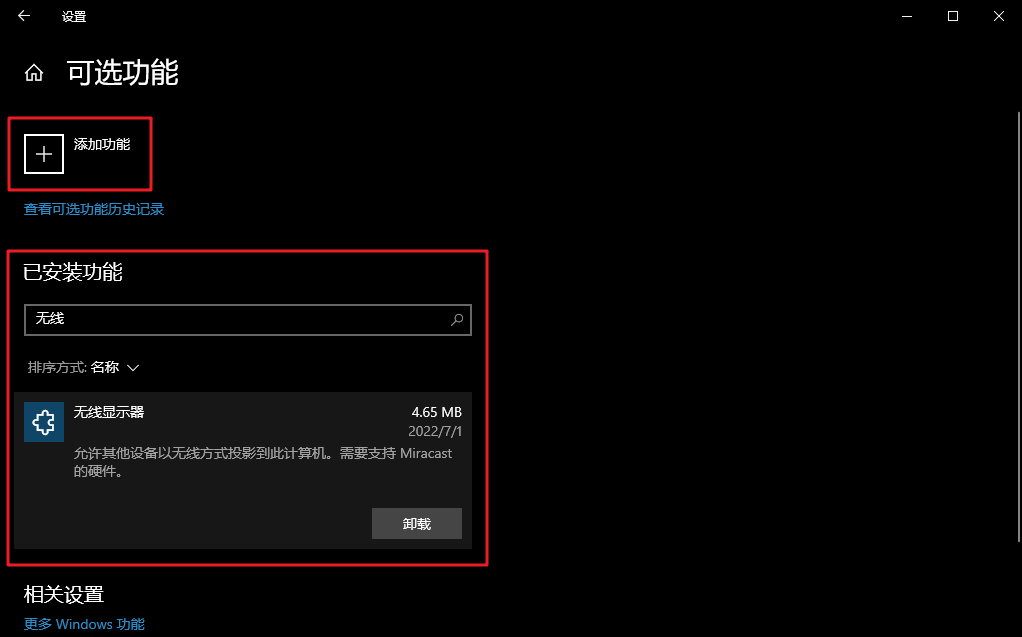
回到投影设置页面,点击启动投影应用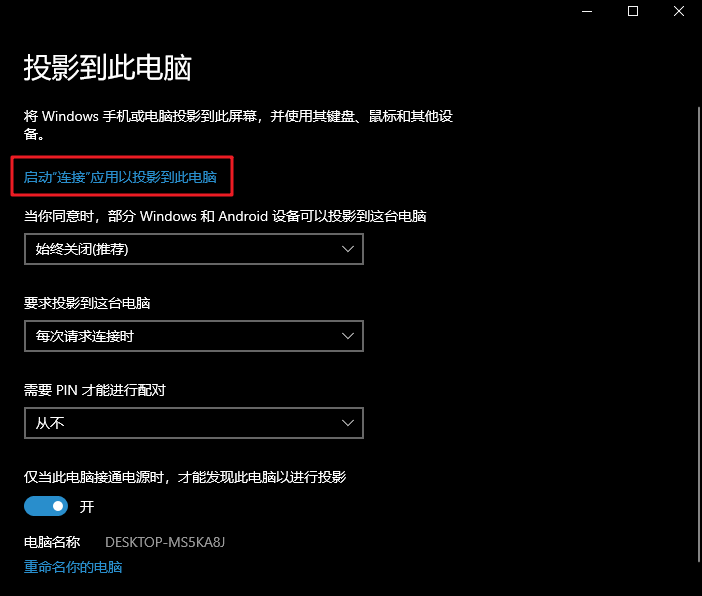
在 NUC 操作,Win+P打开投影,连接到 MBA 屏幕(这个步骤也是需要手动操作,在没有第一块显示屏幕时同样很难)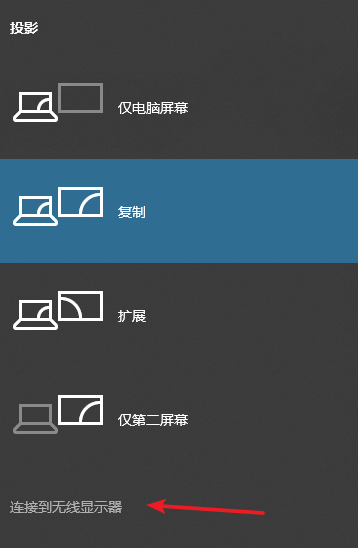
注:两个设备需在同一网络下,实际使用过程能感觉到卡顿,使用体验一般。
3 数据线
我还在用 2013 年的 MBA,本想通过 Mini DP 转 HDMI 连 NUC 试试能否使用,发现也有个问题,键盘鼠标需要另外接入,没验证我就放弃了。
4 网线
整理行李时看到自己带的 USB 集线器才突然想起来,这个才是最简单的方法啊~
1)NUC 以太网网卡接口设置固定 IP 地址
2)网线连接 NUC 与 MBA,因为 MBA 没有网线接口,需要一个 USB 转 RJ45 转接器,早期买这个 USB 集线器就是为了这个接口的
3)MBA 配置相同网段的 IP 地址就可以通过远程连接了(因为设置的固定 IP 也不用考虑 WIFI 获取的 IP 地址变更的问题了)
总结
综上,在没有显示器与键盘的情况下,携带 NUC+MBA 的方案中,按操作难易与可靠性排列从高到低:远程(有线 > 无线) > 投影

